Opcja "Dokumenty do pobrania" widoczna w menu "Konfiguracja"umożliwia dodanie dokumentów, które będą dostępne dla placówek jak i również dla JST.
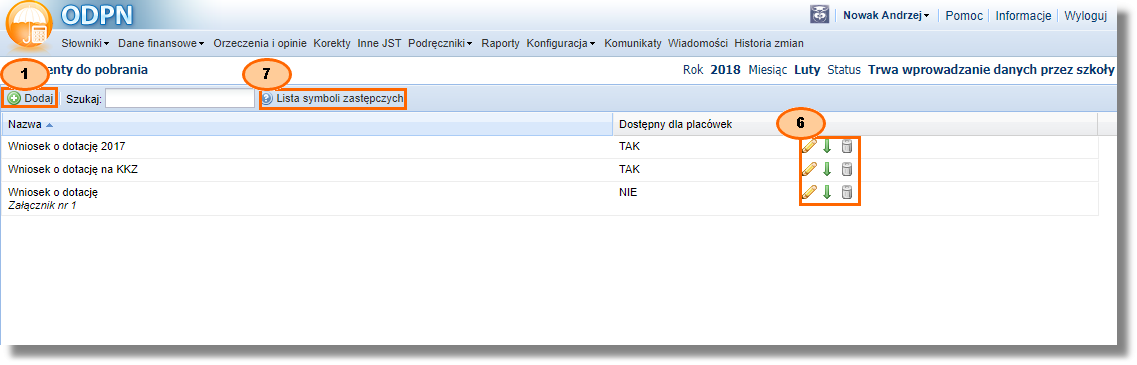
Dodawanie, edycja
Aby dodać/edytować dokument, należy:
1.nacisnąć przycisk "Dodaj" ![]() / ikonę
/ ikonę ![]() w sekcji
w sekcji ![]()
2.w wyświetlonym oknie ![]() uzupełnić dane według poniższej tabeli
uzupełnić dane według poniższej tabeli
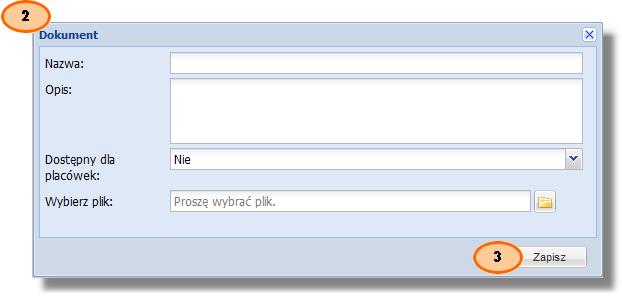
Pole |
Opis |
Nazwa |
pole wymagane; należy wprowadzić nazwę dokumentu |
Opis |
pole wymagane; należy wprowadzić opis dokumentu |
Dostępny dla placówek |
należy wybrać z listy : •"Tak" jeżeli dokument ma być widoczny dla placówek •"Nie" jeżeli dokument ma być widoczny tylko dla JST |
Wybierz plik |
po kliknięciu przycisku |
3.zatwierdzić przyciskiem "Zapisz" ![]()
Tworzenie szablonu dokumentu
W tej opcji można dodać też szablony dokumentów, które po wygenerowaniu w wybranej placówce zostaną uzupełnione danymi z systemu.
Aby utworzyć szablon np. wniosku, należy otworzyć dowolny edytor tekstowy obsługujący format *.doc lub *.docx (np. Microsoft Word, OpenOffice Writer, LibreOffice Writer, WordPad ), następnie utworzyć tam dokument główny, w którym będzie znajdowała się treść wniosku. W miejscu gdzie ma znajdować się unikatowa informacja, w tym przykładzie nazwa placówki, należy pomiędzy znakami cudzysłowu ostrokątnego wpisać symbole zastępcze np. <<szk_nazwa>> ![]() . Gotowy plik należy zapisać na lokalnym dysku komputera w formacie *.doc lub *.docx a następnie wgrać do ODPN.
. Gotowy plik należy zapisać na lokalnym dysku komputera w formacie *.doc lub *.docx a następnie wgrać do ODPN.
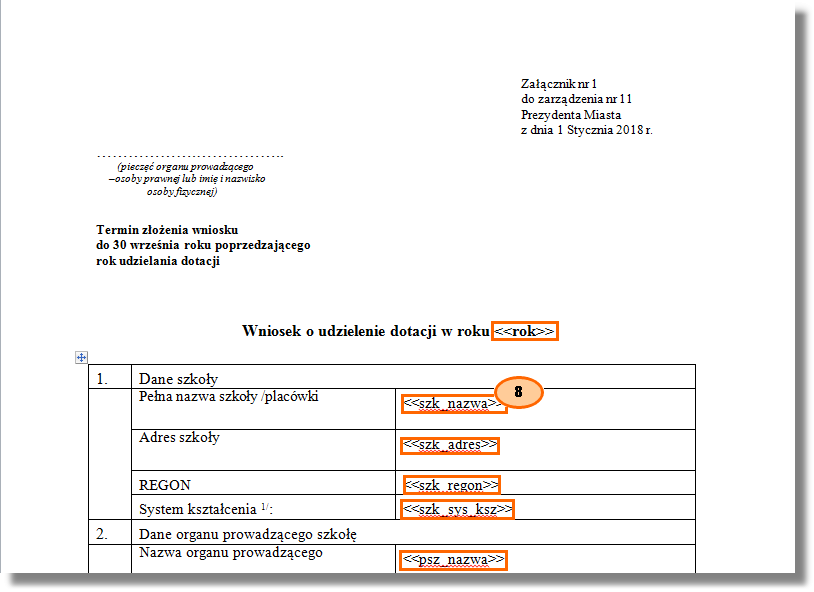
Po wygenerowaniu tego pliku z poziomu placówki, znaczniki zostaną podmienione na dane pobrane z systemu.
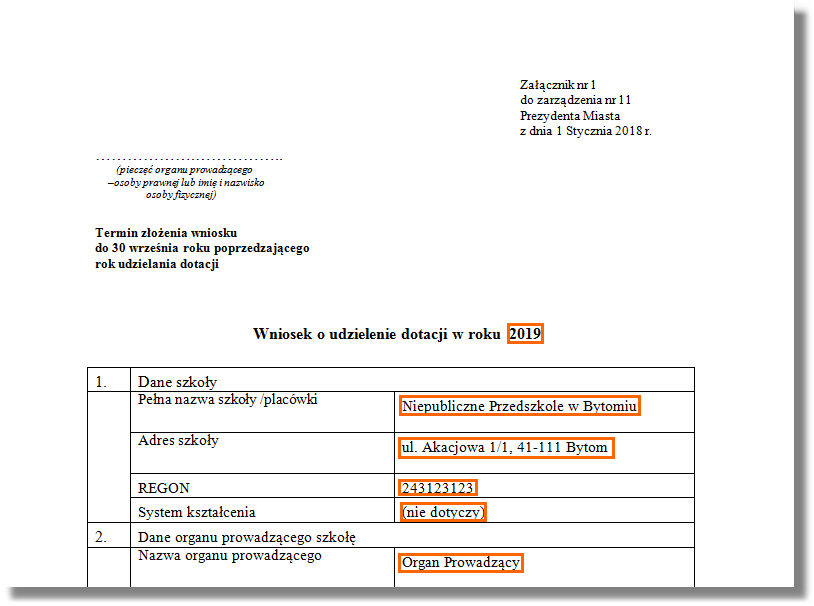
Aby zobaczyć listę dostępnych symboli zastępczych, które mogą zostać użyte, należy kliknąć przycisk "Lista symboli zastępczych" ![]() . Zostanie wówczas pobrany plik xls z tabelą symboli zastępczych wraz z ich opisami.
. Zostanie wówczas pobrany plik xls z tabelą symboli zastępczych wraz z ich opisami.
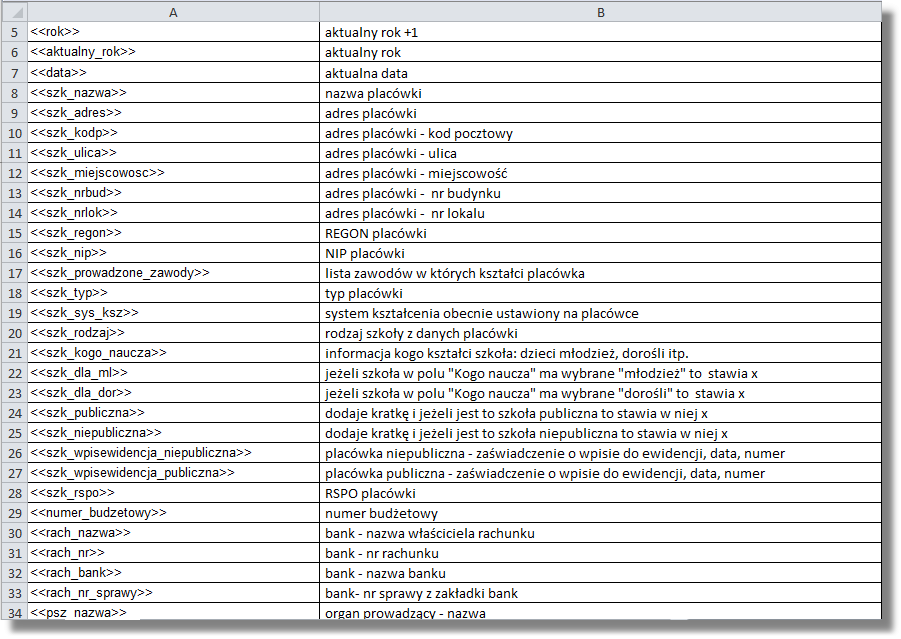
Usuwanie
Aby usunąć wybrany plik, należy:
1.kliknąć ikonę ![]() w sekcji
w sekcji ![]() , obok wybranego dokumentu
, obok wybranego dokumentu
2.wyświetlony monit ![]() zatwierdzić przyciskiem "Tak"
zatwierdzić przyciskiem "Tak" ![]()
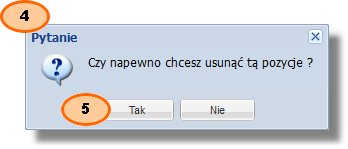
Pobieranie dokumentów
Aby pobrać dokument, należy kliknąć ikonę ![]() w sekcji
w sekcji ![]() wówczas nastąpi automatyczne pobranie pliku.
wówczas nastąpi automatyczne pobranie pliku.